Дивизион 2 продолжает падать? Не волнуйтесь … Хотя это невероятно расстраивает, вы определенно не единственный человек, который испытывает эту проблему. Тысячи игроков недавно сообщили об этой же проблеме. Что еще более важно, вы должны быть в состоянии исправить это довольно легко …
Попробуйте эти исправления
Вот список исправлений, которые решили эту проблему для других игроков. Вам не нужно пробовать их все. Просто пройдите по списку, пока не найдете тот, который подходит вам.
- Проверьте, соответствует ли ваша система техническим требованиям, необходимым для The Division 2
- Установите последнюю версию игрового патча
- Обновите свой графический драйвер
- Проверьте свои игровые файлы
- Запустите средство устранения неполадок совместимости Windows
- Изменить размер файла подкачки
- Более низкие настройки графики в игре
Исправление 1: проверьте, соответствует ли ваша система спецификациям, необходимым для Дивизиона 2
Если ваш компьютер не соответствует минимальным системным требованиям для The Division 2, может возникнуть проблема с зависанием игры. Ниже мы перечислим требования к ПК для Division 2:
Минимум — 1080p | 30 FPS:
| ОПЕРАЦИОННЫЕ СИСТЕМЫ: | 64-битная Windows 7 SP1 / 8.1 / 10 |
| ЦПУ: | AMD FX-6350 / Intel Core i5-2500K |
| БАРАН: | 8 ГБ |
| GPU: | AMD Radeon R9 280X / Nvidia Geforce GTX 780 |
| VRAM: | 3 ГБ |
| ПРЯМОЙ Х: | DirectX 11/12 |
Рекомендуется — 1080p | 60 FPS:
| ОПЕРАЦИОННЫЕ СИСТЕМЫ: | 64-битная Windows 10 |
| ЦПУ: | AMD Ryzen 5 1500X / Intel Core i7-4790 |
| БАРАН: | 8 ГБ |
| GPU: | AMD RX 480 / Nvidia Geforce GTX 970 |
| VRAM: | 4ГБ |
| ПРЯМОЙ Х: | DirectX 12 |
Высокий — 1440p | 60 FPS:
| ОПЕРАЦИОННЫЕ СИСТЕМЫ: | 64-битная Windows 10 |
| ЦПУ: | AMD Ryzen 7 1700X / Intel Core i7-6700K |
| БАРАН: | 16 Гб |
| GPU: | AMD RX Vega 56 / Nvidia Geforce GTX 1070 |
| VRAM: | 8 ГБ |
| ПРЯМОЙ Х: | DirectX 12 |
Элита — 4К | 60 FPS
| ОПЕРАЦИОННЫЕ СИСТЕМЫ: | 64-битная Windows 10 |
| ЦПУ: | AMD Ryzen 7 2700X / Intel Core i7-8700X |
| БАРАН: | 16 Гб |
| GPU: | AMD Radeon VII / Nvidia Geforce RTX 2080 TI |
| VRAM: | 11 ГБ |
| ПРЯМОЙ Х: | DirectX 12 |
Если ваш компьютер не соответствует минимальным системным требованиям для The Division 2, вам может потребоваться обновить оборудование вашего компьютера.
Исправление 2: установите последний патч игры
Разработчики The Division 2 выпускают регулярные игровые патчи для исправления ошибок. Вполне возможно, что недавний патч вызвал проблему сбоя игры, и для ее исправления требуется новый патч.
Если эта проблема не устраняется после установки последнего игрового патча или если нового игрового патча не было, перейдите к исправлению 3 ниже.
Исправление 3: Обновите свой графический драйвер
Проблема сбоя игры обычно возникает, когда графический драйвер устарел или поврежден. Обновление графического драйвера до последней версии может сделать вашу игру более гладкой и предотвратить множество проблем или ошибок. Если у вас нет времени, терпения или навыков для обновления драйвера вручную, вы можете сделать это автоматически с Водитель Легко.
Вам не нужно точно знать, на какой системе работает ваш компьютер, вам не нужно рисковать загрузкой и установкой неправильного драйвера, и вам не нужно беспокоиться об ошибках при установке. Driver Easy справляется со всем этим.
1) Скачать и установите Driver Easy.
2) Запустите Driver Easy и нажмите Сканировать сейчас. Driver Easy проверит ваш компьютер и обнаружит проблемы с драйверами.

3) Нажмите Обновить Рядом с вашей видеокартой автоматически загружается правильная версия ее драйвера, после чего вы можете установить ее вручную. Или нажмите Обновить все для автоматической загрузки и установки правильной версии всех драйверов, которые отсутствуют или устарели в вашей системе (это требует Pro версия — вам будет предложено обновить, когда вы нажмете Обновить все. Ты получаешь полная поддержка и 30-дневный возврат денег гарантия).

Вы можете сделать это бесплатно, если хотите, но это частично руководство.
Если вам нужна помощь, пожалуйста, свяжитесь с Служба поддержки Driver Easy в support@drivereasy.com.
Исправление 4: проверьте ваши игровые файлы
Проблема сбоя игры также может быть вызвана ошибочными файлами игры. Чтобы решить эту проблему, вам необходимо проверить файлы игры. Вот как это сделать:
Uplay
1) В Uplay перейдите к вкладка Игры и наведите курсор мыши на игровой тайл The Division 2. Затем нажмите нисходящий треугольник в правом нижнем углу игровой плитки.
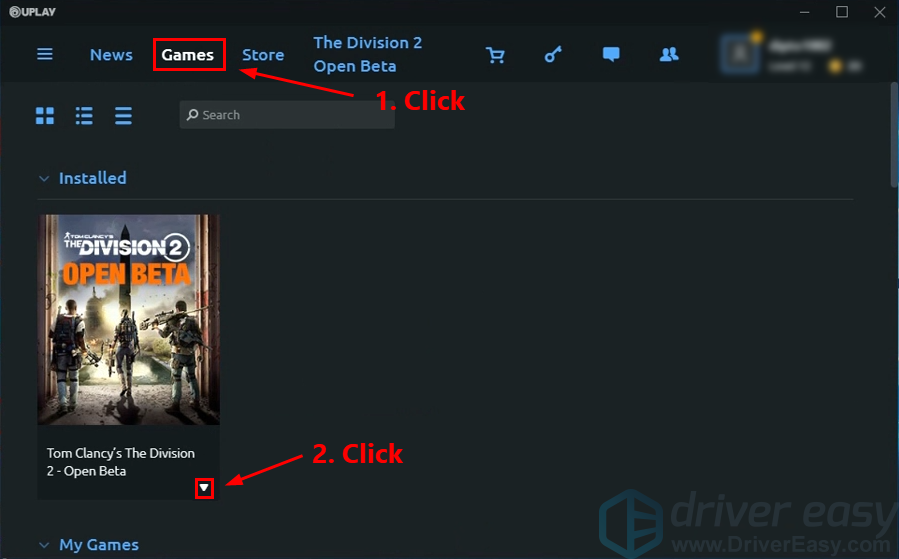
2) Выберите Проверить файлы.
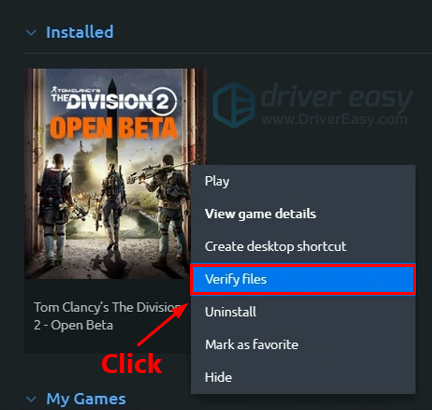
Пар
1) В Steam перейдите к вкладка БИБЛИОТЕКА а также щелкните правой кнопкой мыши на Дивизион 2. Затем выберите свойства.
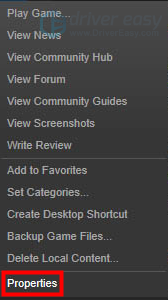
2) Нажмите вкладка ЛОКАЛЬНЫЕ ФАЙЛЫ, затем нажмите ПРОВЕРЬТЕ ЦЕЛОСТНОСТЬ КЭША…. После этого нажмите БЛИЗКО.
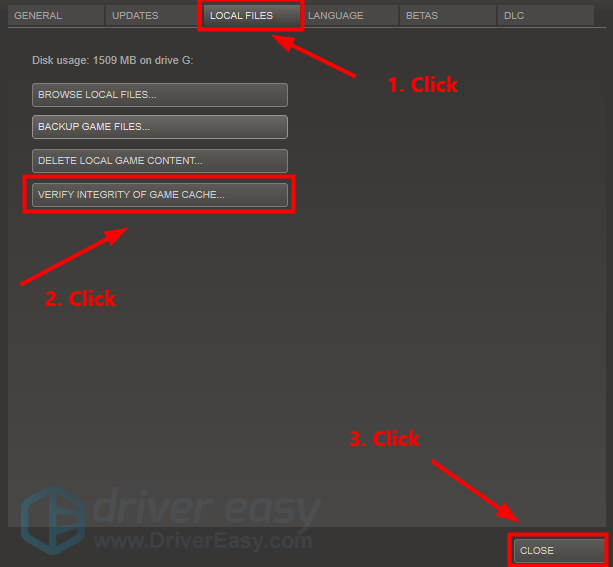
Epic Game Launcher
1) В Epic Game Launcher перейдите к Библиотека.
2) Нажмите значок винтика в правом нижнем углу Дивизион 2.

3) Нажмите проверить начать проверку файлов игры.
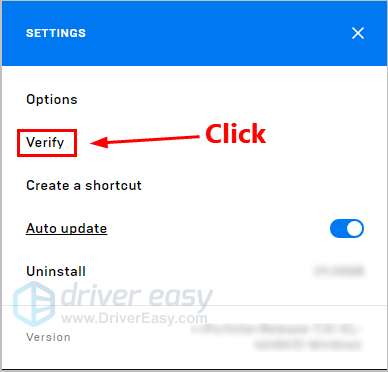
Запустите игру после проверки файла игры, чтобы увидеть, работает ли это исправление. Если нет, попробуйте следующее исправление ниже.
Исправление 5: Запустите средство устранения неполадок совместимости Windows
Устранение неполадок совместимости программ это встроенный инструмент в ОС Windows, который может проверить, совместимы ли программы с вашей текущей ОС Windows или нет. Проблемы с игрой часто возникают, когда некоторые настройки программы несовместимы с текущей ОС Windows.
Если вы запустите The Division 2 с DirectX 12, вы можете попробовать это простое исправление. Просто следуйте инструкциям ниже, чтобы запустить Устранение неполадок совместимости программ:
1) Перейдите в каталог, где установлен The Division 2.
Обычно каталог по умолчанию C: \ Program Files (x86) \ Ubisoft \ Ubisoft Game Launcher \ games \ Том Клэнси, The Division 2
2) Щелкните правой кнопкой мыши в файле TheDivision.exe и выберите свойства.
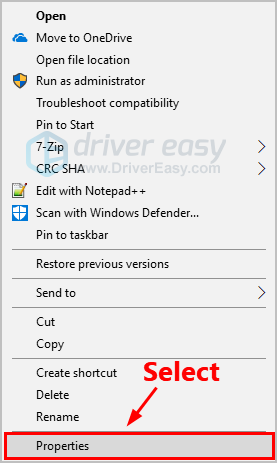
2) Перейти к вкладка «Совместимость» и нажмите Изменить настройки высокого разрешения.
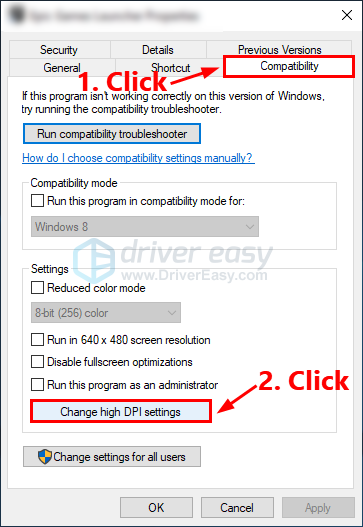
3) Поставьте галочку рядом с Переопределить поведение масштабирования с высоким DPI и выберите Масштабирование выполняется: приложением. Затем нажмите Хорошо сохранить изменения.
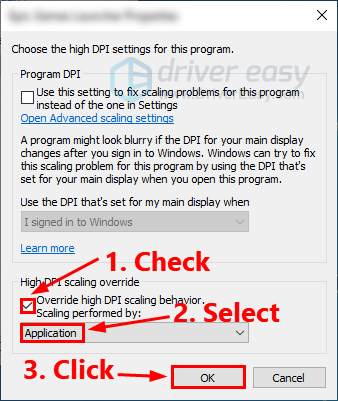
4) Поставьте галочку рядом с Отключить полноэкранные оптимизации и нажмите Хорошо.

Убедитесь, что вы отключили Steam Overlay и Ubisoft Overlay.
Запустите The Division 2, чтобы увидеть, работает ли это исправление. Если нет, попробуйте следующее исправление, чтобы изменить файл подкачки.
Исправление 6: изменение размера файла подкачки
Если проблемы с игрой были вызваны нехваткой оперативной памяти, вы можете применить это исправление, чтобы проверить, работает ли оно. Перед изменением файла подкачки необходимо проверить, была ли проблема сбоя в The Division 2 вызвана недостаточным объемом ОЗУ.
Чтобы проверить это, вам нужно просмотреть журналы сбоев в ОС Windows. Если вы не знаете, как это сделать, вы можете обратиться к посту «Как просматривать журналы сбоев в Windows 10».
Если источник события называется «Resource-Exhauration-Detector», вы можете выполнить следующие шаги, чтобы изменить файлы подкачки:
1) На клавиатуре нажмите ключ с логотипом Windows а также р одновременно, чтобы открыть диалоговое окно «Выполнить», введите контроль и нажмите Войти открыть панель управления.
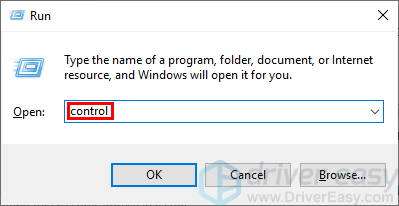
2) В поле поиска введите передовой а затем нажмите Просмотр расширенных настроек системы в списке результатов поиска.
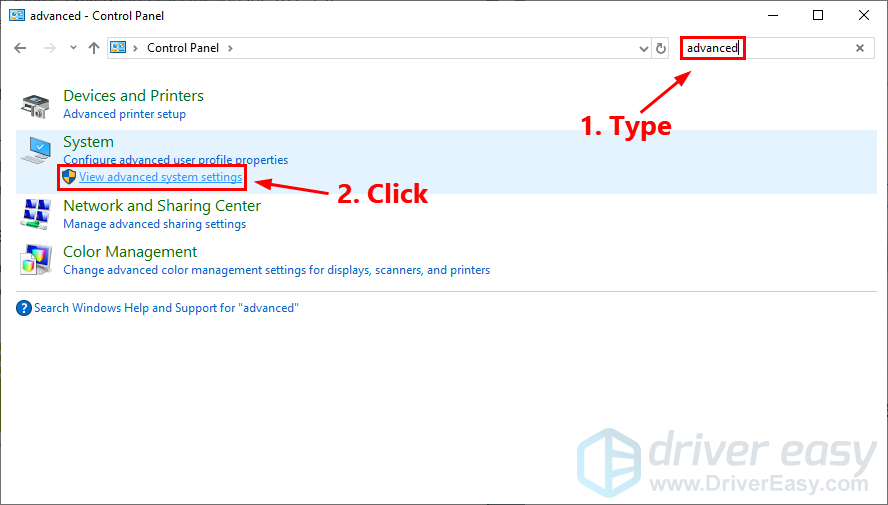
3) Нажмите настройки… в Спектакль раздел.
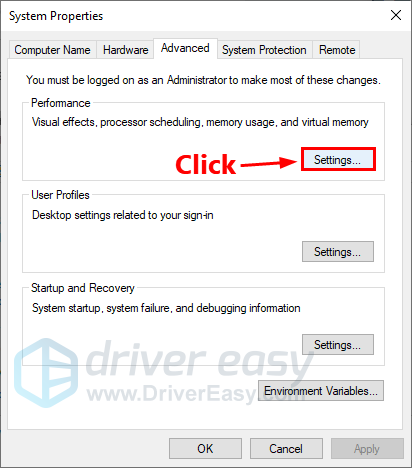
4) Под вкладка «Дополнительно», щелчок Изменить… в Виртуальная память раздел.
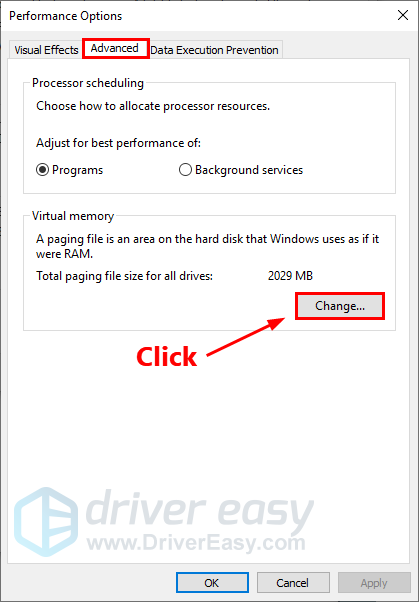
5) Поставьте галочку рядом с Автоматически управлять размером файла подкачки для всех дисков. Затем нажмите кнопку ОК, чтобы сохранить изменения.
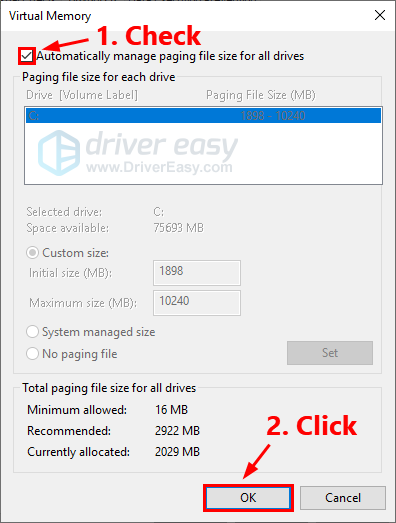
Не отключайте файл подкачки и не изменяйте его до 0 МБ или статического значения даже если на вашем ПК достаточно оперативной памяти, так как если вы это делаете, это обычно приводит к сбоям в игре.
Запустите The Division 2, чтобы увидеть, будет ли эта проблема исправлена или нет. Если нет, попробуйте следующее исправление ниже.
Исправление 7: более низкие настройки графики в игре
Вы также можете попробовать понизить игровые настройки графики, чтобы посмотреть, сможете ли вы решить проблему с зависанием игры. Вот как это сделать:
1) Нажмите значок винтика открыть настройки игры. Затем перейдите к Графика — Качество теней и установите его Низкий.
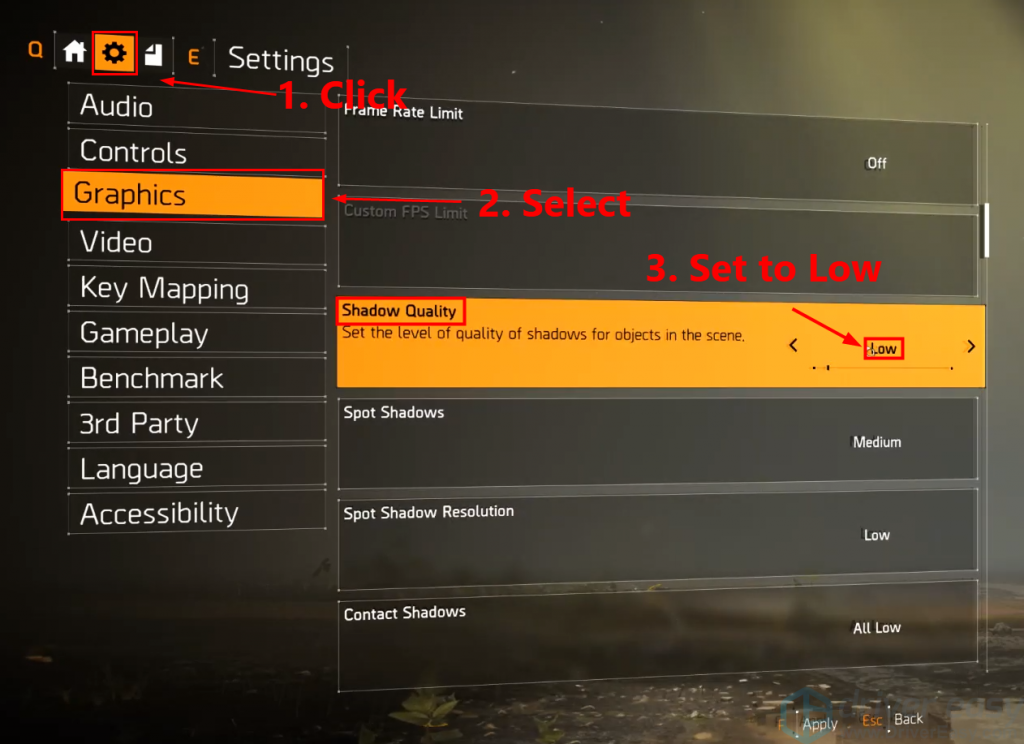
2) Установить Spot Shadows в Низкий.
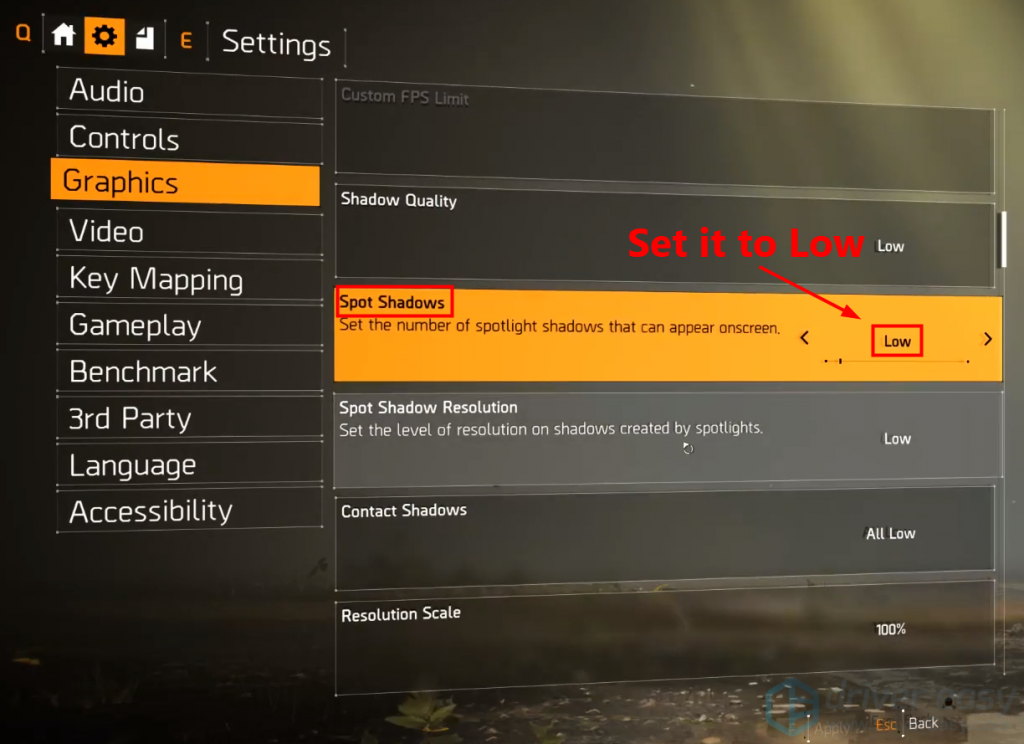
3) Отключить контактные тени.
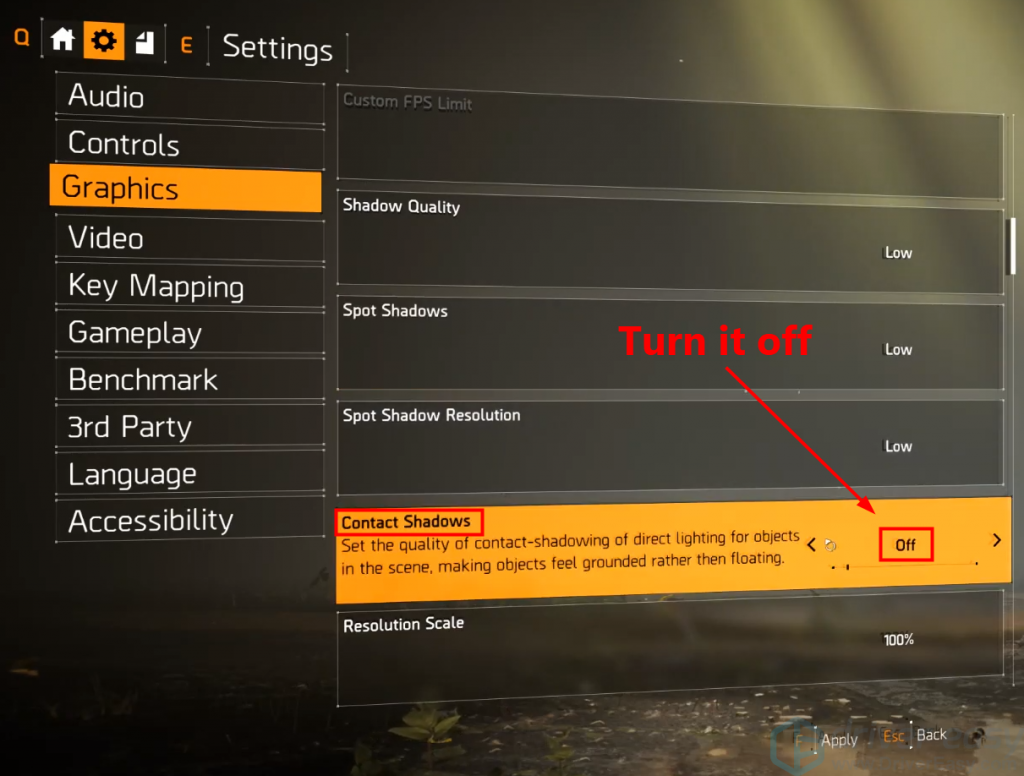
4) Установить Деталь частиц в Высоко.
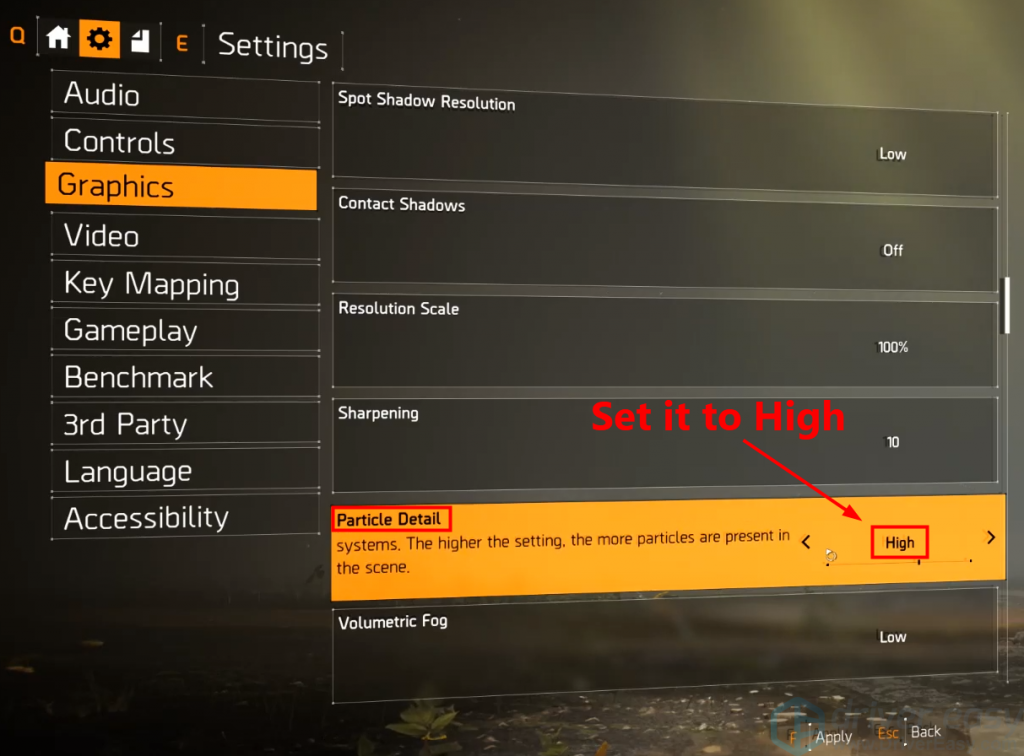
5) Установить Качество отражения в Низкий.
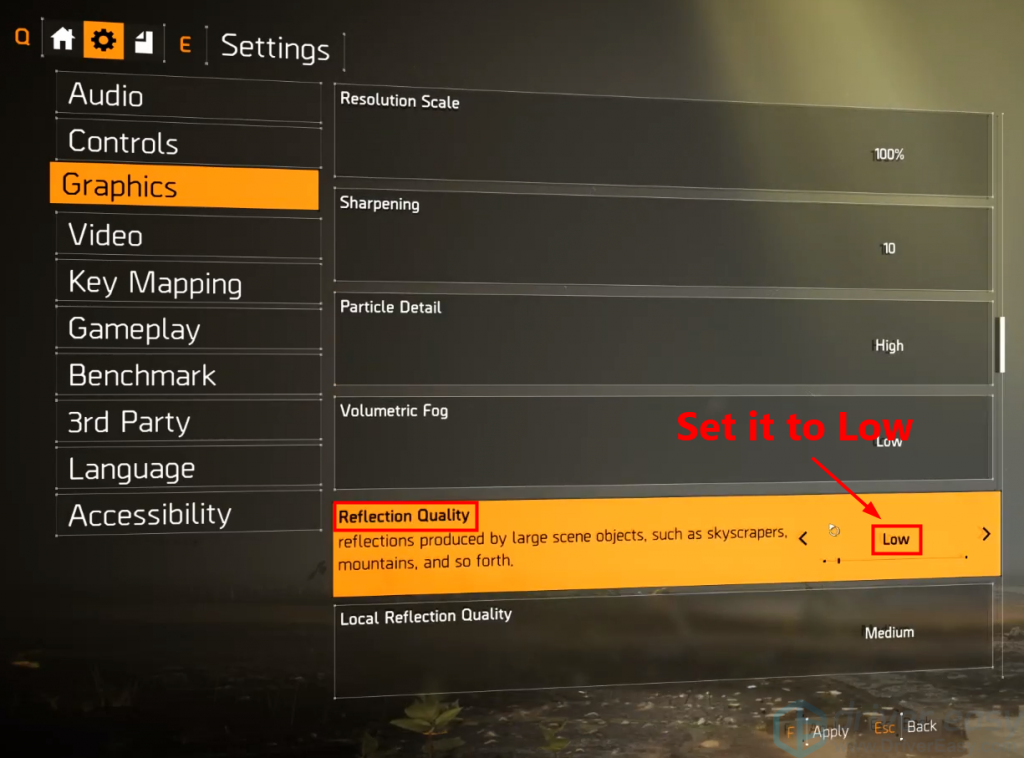
6) Установить Качество растительности в Средняя.
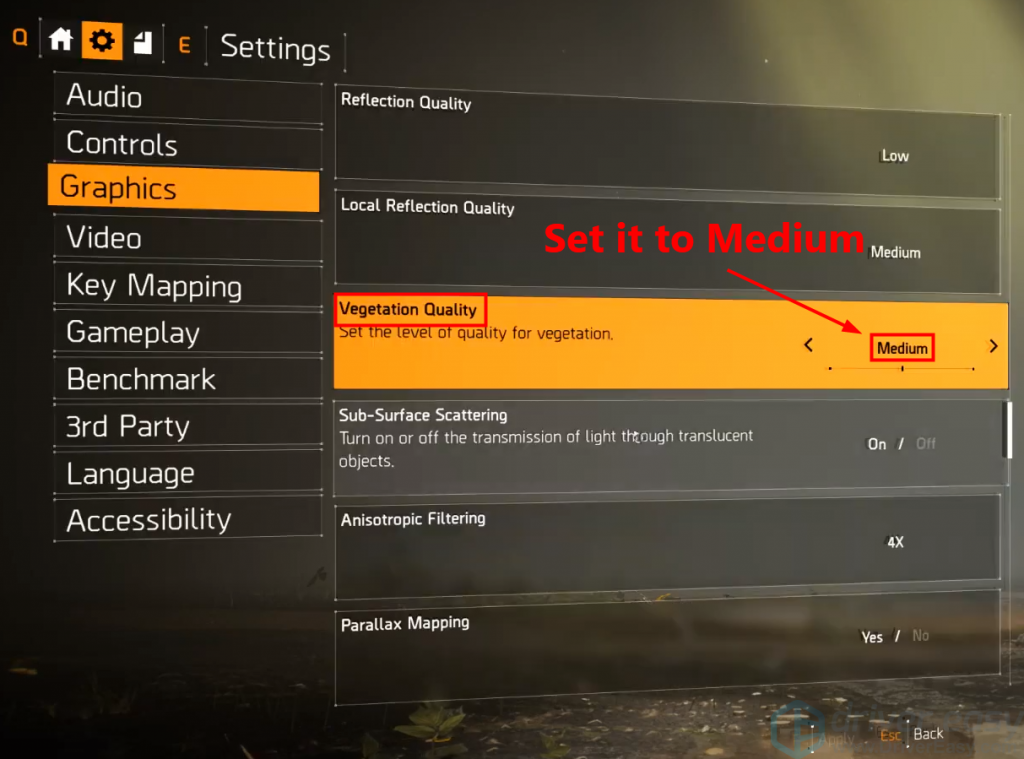
7) Отключить локальное качество отражения.
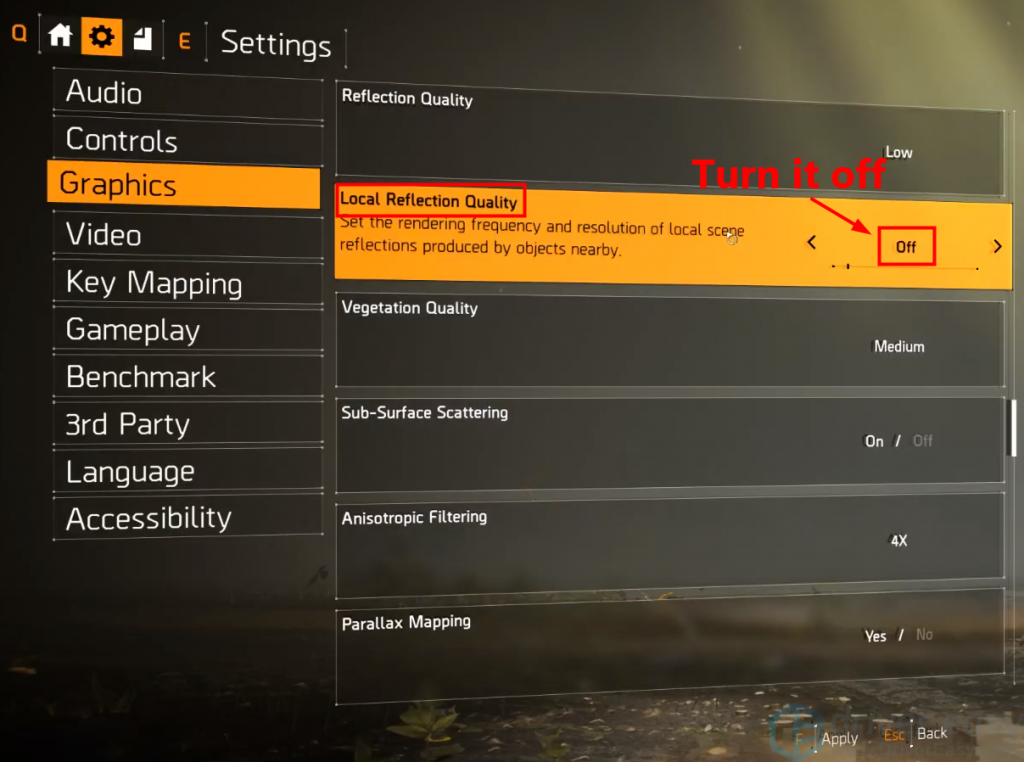
8) Установить Окружающая Окклюзия в Средняя.
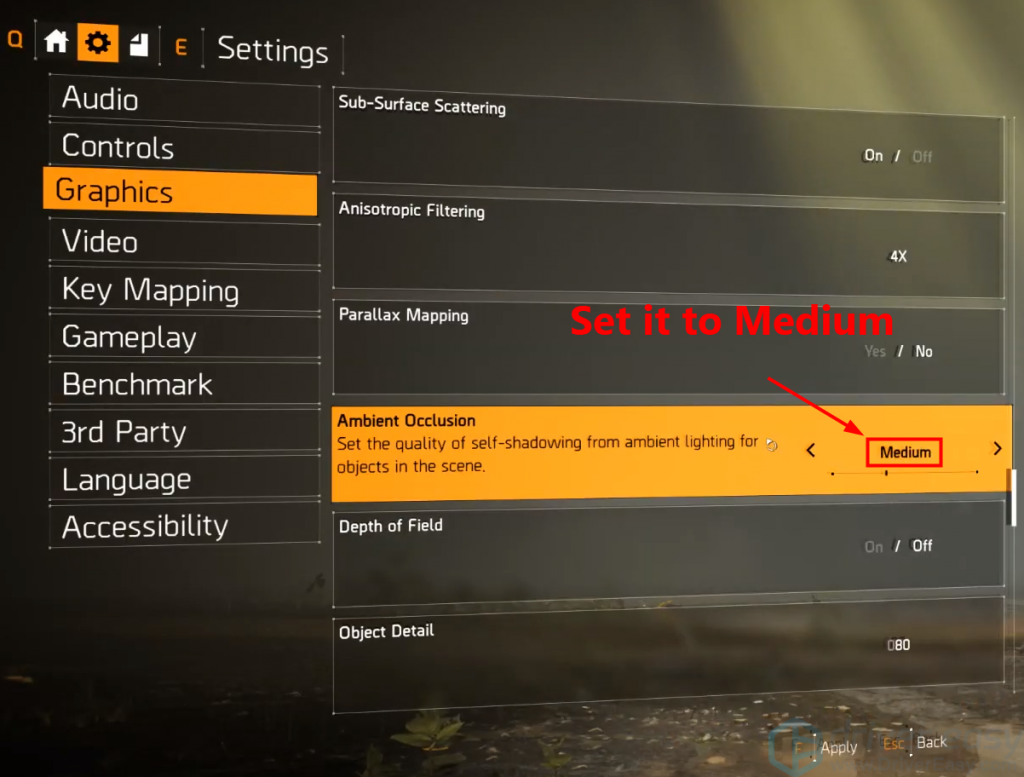
9) Установите значение Деталь объекта в 50.
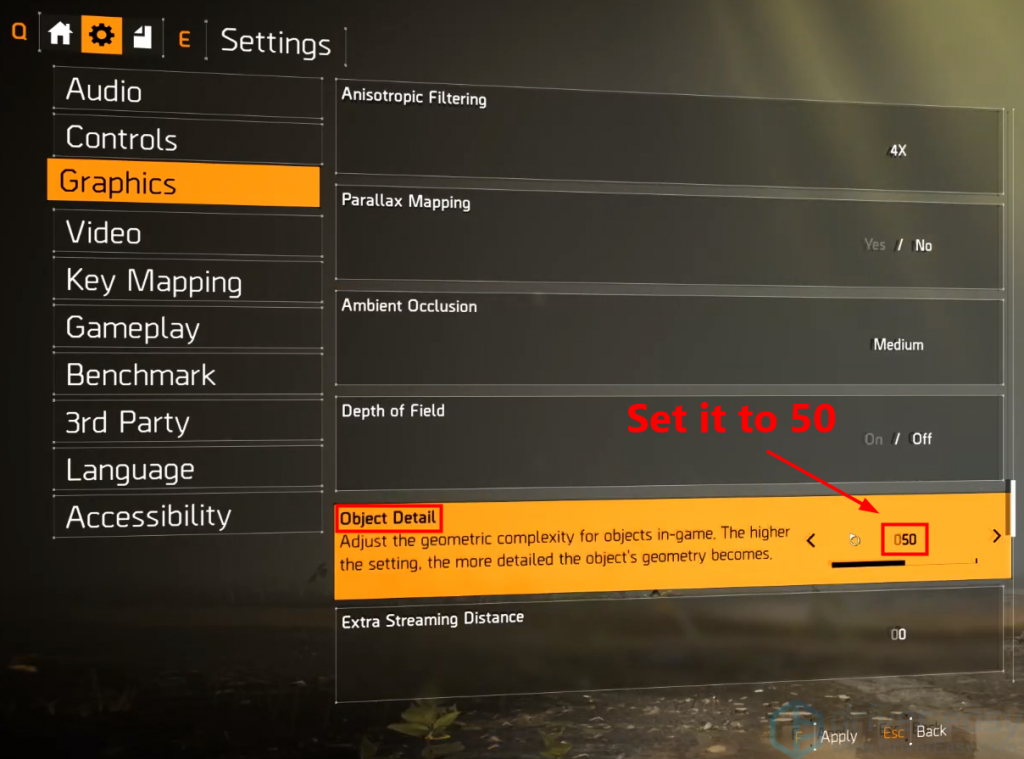
10) Установить Качество местности в Средняя. Затем сохраните все изменения.
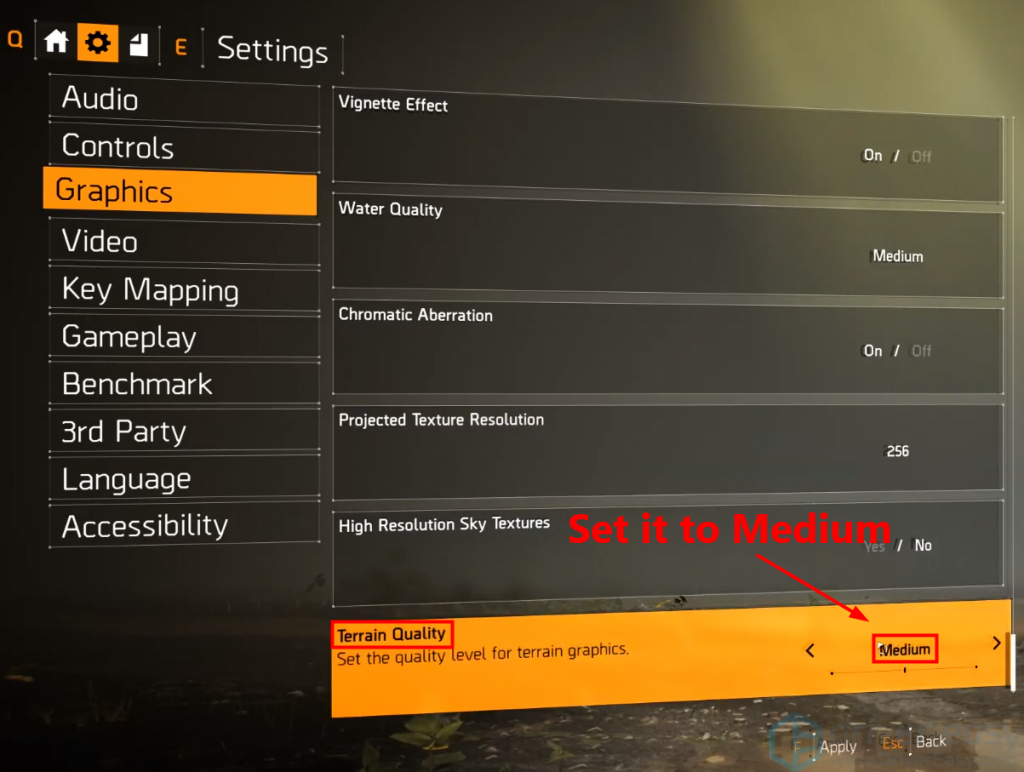
Запустите игру, чтобы увидеть, появляется ли проблема с аварией. Если нет, поздравляю! Вы решили эту проблему.
Надеюсь, этот пост помог вам решить проблему с падением The Division 2. Если у вас есть какие-либо вопросы или предложения, пожалуйста, оставьте нам комментарий ниже.

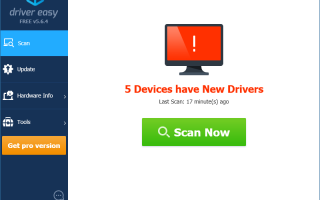


![Сбой Центра обновления Windows [ИСПРАВЛЕНО]](https://milestone-club.ru/wp-content/cache/thumb/58/d87881f41012858_150x95.png)
